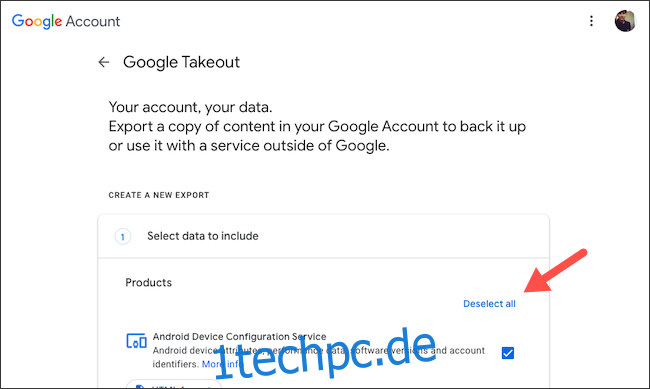Google Keep bietet ein zuverlässiges und frustrationsfreies Notizerlebnis, aber es ist immer eine gute Idee, Ihre Notizen von Zeit zu Zeit zu sichern. Mit dem speziellen Backup-Tool von Google, Takeout, können Sie ganz einfach eine Kopie Ihres Google Keep-Archivs extrahieren.
Um es zu verwenden, besuchen Sie die Google Takeout-Seite und melden Sie sich mit dem mit Keep verknüpften Google-Konto an. Klicken Sie auf „Alle abwählen“, wenn Sie nur Ihre Google Notizen-Daten und keine Dateien von anderen Google-Diensten herunterladen möchten.
Scrollen Sie in der Liste „Produkte“ nach unten und aktivieren Sie das Kontrollkästchen neben „Behalten“.
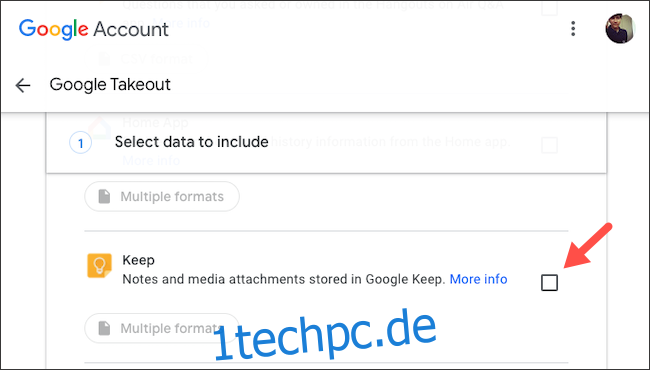
In der Option „Mehrere Formate“ können Sie sehen, in welchem Format Google Ihre Keep-Notizen extrahiert.
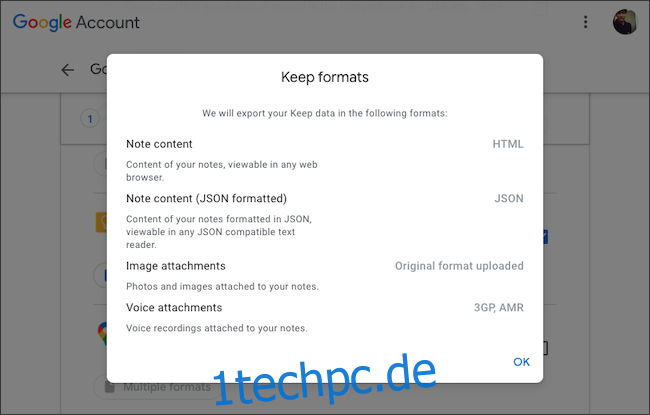
Scrollen Sie nach unten und klicken Sie auf „Nächster Schritt“.
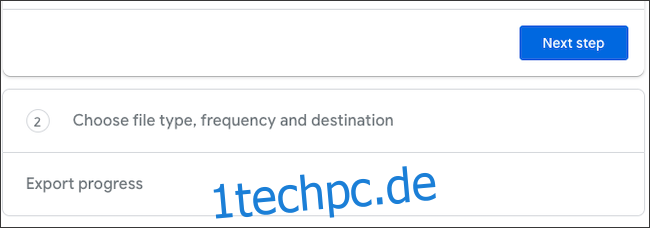
Auf der folgenden Seite können Sie wählen:
Wie Google Ihnen das Archiv sendet.
Wenn Sie möchten, dass Google Ihre Keep-Daten alle zwei Monate automatisch sichert.
Der Dateityp.
Wenn Sie möchten, dass Google das Archiv aufteilt, wenn es eine bestimmte Anzahl von GB überschreitet.
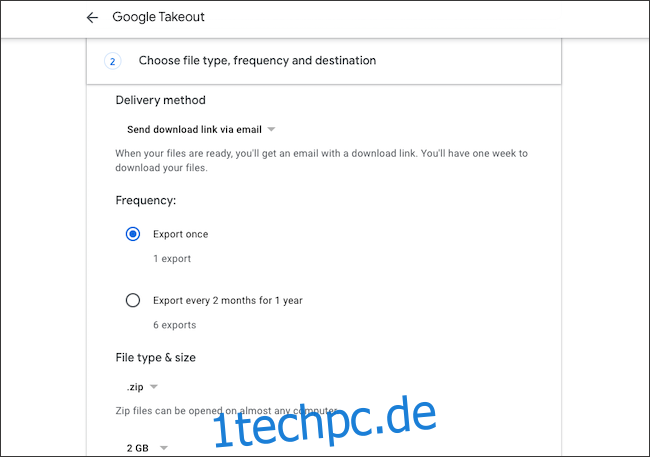
Sobald Sie alles fertig haben, klicken Sie auf „Export erstellen“.
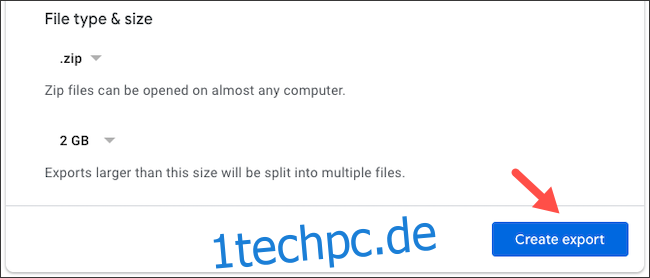
Google beginnt mit der Sicherung Ihrer Keep-Notizen und -Anhänge. Sie erhalten die Archivdatei nicht sofort. Je nachdem, wie viele Daten Sie haben, kann dies Stunden oder sogar Tage dauern. Sie müssen dieses Fenster nicht geöffnet lassen.
Wenn Sie Ihre Meinung ändern, können Sie es mit „Export abbrechen“ löschen.
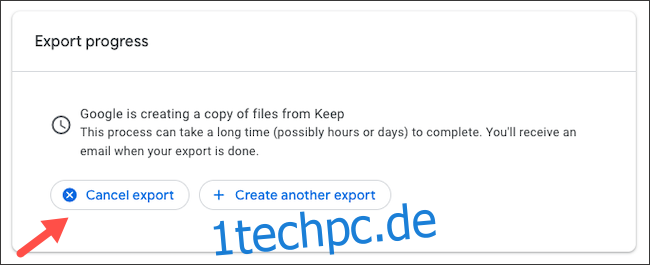
Zusätzlich zu Ihren Notizen sendet Google Ihnen auch Folgendes:
Fotos, Videos oder Audioaufnahmen, die Sie importiert haben
Die Namen der Personen, mit denen Sie in Google Notizen zusammengearbeitet haben
Ihre Labelliste.
Wenn es fertig ist, erhalten Sie eine E-Mail mit einem Link zum Archiv, das nach einer Woche abläuft. Klicken Sie auf „Dateien herunterladen“ und melden Sie sich zur Bestätigung erneut mit Ihren Google-Anmeldeinformationen an.
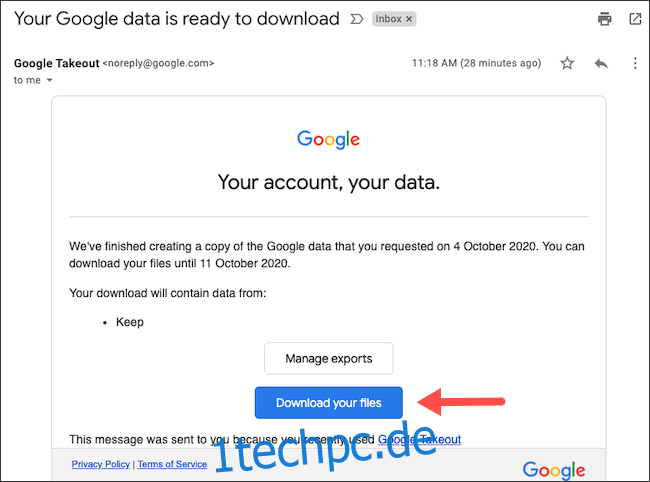
Ihr Computer beginnt mit dem Herunterladen der Archivdatei. Wenn dies nicht der Fall ist, klicken Sie neben Ihrem letzten Backup-Eintrag auf „Herunterladen“, um es manuell anzufordern.
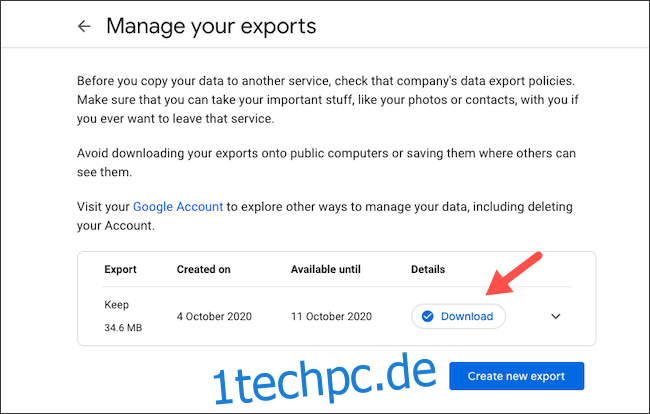
Klicken Sie im Archiv auf die Datei „archive_browse.html“. Dadurch wird eine Web-App in Ihrem Browser gestartet, sodass Sie ganz einfach alle Ihre Google Keep-Daten durchsuchen können.
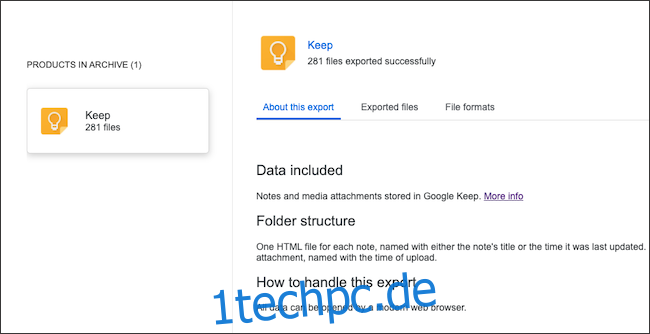
Sie können die Notizen aus dem Ordner „Behalten“ auch einzeln im heruntergeladenen Archiv durchsuchen.